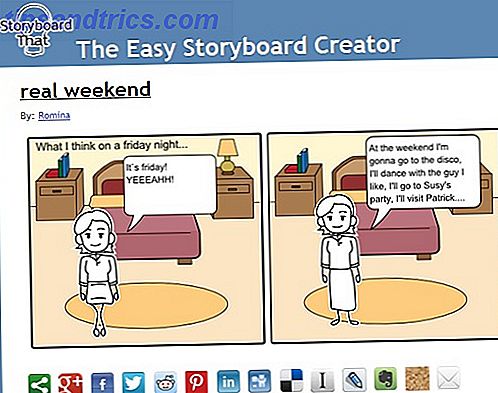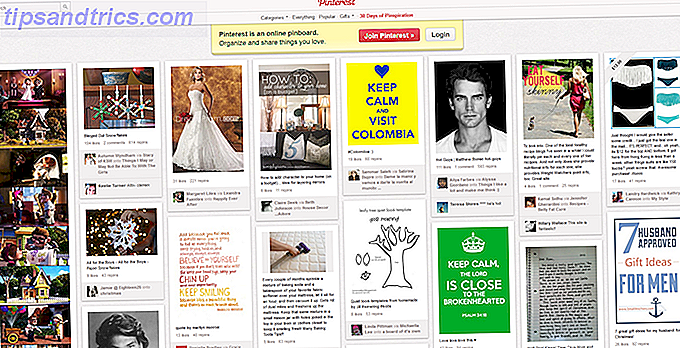Se non sei un master di Excel, probabilmente ti preoccupi di quelle volte in cui devi caricare un foglio di calcolo e fare un sacco di modifiche banali ma che richiedono tempo. Fortunatamente, ci sono alcune scorciatoie che possono semplificarti la vita.
Ora, per essere chiari, se il tuo sostentamento ruota intorno a Excel o se intendi usarne un sacco in futuro, lo devi a te stesso per imparare Excel nel modo giusto 8 Suggerimenti per Come imparare Excel velocemente 8 Consigli per come imparare Excel rapidamente Non è comodo con Excel come vorresti? Inizia con semplici suggerimenti per aggiungere formule e gestire i dati. Segui questa guida e sarai in grado di accelerare in pochissimo tempo. Leggi di più, incluso un mucchio di formule che fanno eccellere Excel 16 formule di Excel che ti aiuteranno a risolvere problemi di vita reale 16 Formule di Excel che ti aiuteranno a risolvere problemi di vita reale Lo strumento giusto è metà del lavoro. Excel può risolvere calcoli ed elaborare i dati più velocemente di quanto tu possa trovare la tua calcolatrice. Vi mostriamo le formule chiave di Excel e dimostriamo come usarle. Leggi di più .
Ma non importa chi sei, dovresti conoscere le seguenti scorciatoie, che dovrebbero funzionare su Excel 2010 e dopo. Ti faranno risparmiare molto tempo andando avanti.
Apparentemente premendo F4 in excel puoi ripetere il comando precedente ... Come evidenziare una cella o inserire una formula
TUTTI GLI ANNI SPRECATI
- Edrich Ty (@KEDRICHLAMAR), 27 novembre 2015
F4 per ripetere l'ultimo comando. Qualunque cosa tu abbia appena fatto a quella cella, puoi premere F4 per farlo di nuovo su qualsiasi altra cella. Ad esempio, cambia il colore del testo, applica un bordo, formatta il carattere, ecc.
Alt + H, E, A per cancellare le celle selezionate. Per cancellare, voglio dire cancellare tutti i contenuti, la formattazione, i collegamenti ipertestuali e i commenti allegati alle celle selezionate. In sostanza, è un "reset completo" delle celle.
Alt + H, O, I per ridimensionare automaticamente tutte le colonne e le righe. Seleziona le celle che vuoi automatizzare, quindi premi i tasti. Ridimensionerà automaticamente tutte le righe e le colonne per adattarle alle celle che hai selezionato.
Vuoi imparare qualche altro trucco? Dai un'occhiata a questo elenco di scorciatoie da tastiera di tutti i giorni 35 Scorciatoie da tastiera Microsoft Excel di tutti i giorni per Windows e Mac 35 Tasti di scelta rapida della tastiera di Microsoft Excel per Windows e Mac Le scorciatoie da tastiera ti consentono di risparmiare un sacco di tempo! Utilizza queste scorciatoie di Microsoft Excel per velocizzare il lavoro con i fogli di calcolo su Windows e Mac. Leggi altro che probabilmente troverai utile. Non è necessario molto per iniziare ad amare Excel, soprattutto quando inizi a utilizzarlo per gestire la tua vita Come utilizzare Microsoft Excel per gestire la tua vita Come utilizzare Microsoft Excel per gestire la tua vita Non è un segreto che io sia un fanboy di Excel . Molto di ciò deriva dal fatto che mi piace scrivere codice VBA, e Excel combinato con script VBA apre un intero mondo di possibilità .... Per saperne di più.
Quali altre scorciatoie da tastiera di Excel considereresti essenziali per sapere? Condividi con noi in basso!